Статья была полезной?
Внимание!
Данная настройка доступна только владельцу аккаунта.
Если право Настраивать аккаунт нужно дать администратору, ознакомьтесь с этой статьей.
Для приема платежей вы можете использовать способ «Квитанция в банк». Данный метод оплаты позволит пользователю распечатать квитанцию и оплатить ее в удобном банке.
Обратите внимание: данный способ оплаты доступен только на платных тарифах.
Чтобы произвести настройки на стороне GetCourse:
Для корректной интеграции заполните все поля и включите данный способ оплаты.
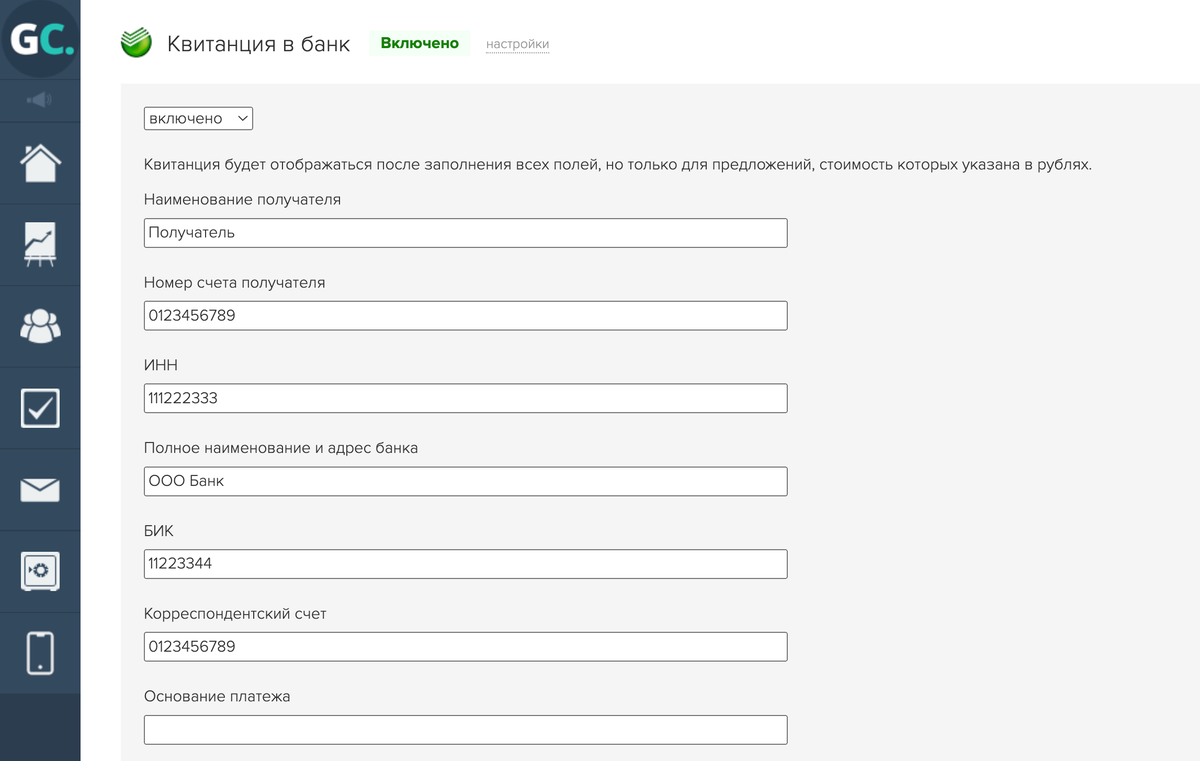
В настройках квитанции также есть возможность заполнить основание платежа. Для удобства предусмотрены переменные:
- {YEAR} — текущий год;
- {MONTH} — текущий месяц;
- {DAY} — текущий день;
- {NUMBER} — номер заказа;
- {ID} — идентификатор заказа.
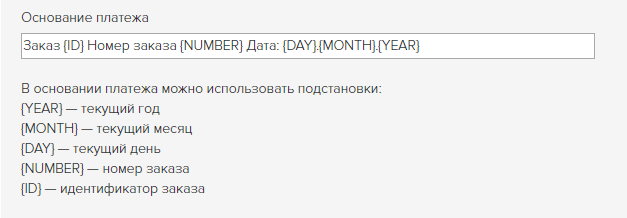
После сохранения изменений квитанция появится в списке способов оплаты на странице оплаты. Пользователь сможет нажать кнопку «Распечатать», чтобы сформировать квитанцию по своему заказу.
В заказе, для которого была сформирована квитанция, будет отображаться попытка платежа с типом kvit.
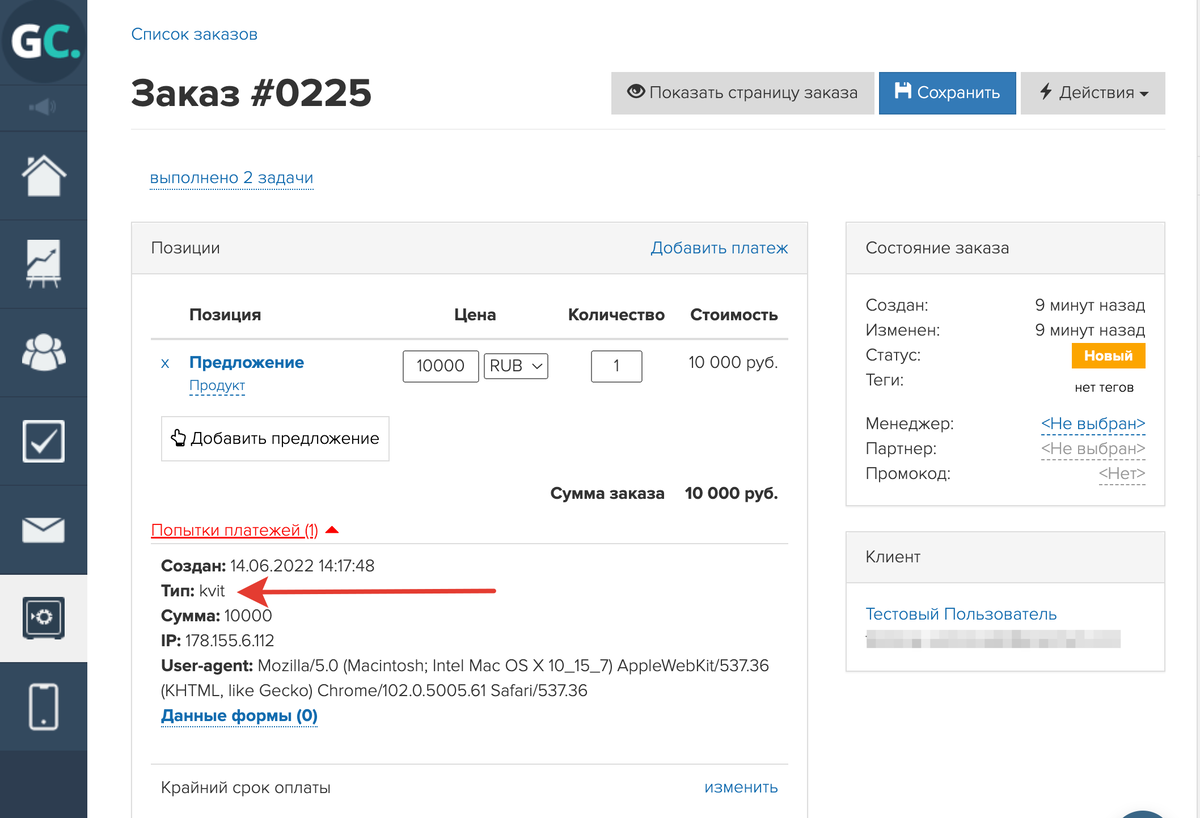
Важно: заказы, оплаченные с помощью квитанций, не будут автоматически завершаться на стороне платформы. Оплаты, производимые таким способом, необходимо отслеживать самостоятельно и отмечать в заказах. Для этого нужно использовать ручные платежи.

авторизуйтесь
Ответы на ваши вопросы будут даны в рамках технической поддержки. Пожалуйста, ожидайте ответа специалиста.
Возможность принимать оплаты через Сбербанк.Онлайн есть, например, в платежной системе Яндекс.Касса https://yadi.sk/i/zX5DiQ6sKWo7nQ
При использовании данного способа оплаты можно указывать любой банк. Название банка указывается в соответствующей строке https://prnt.sc/qapa4j.